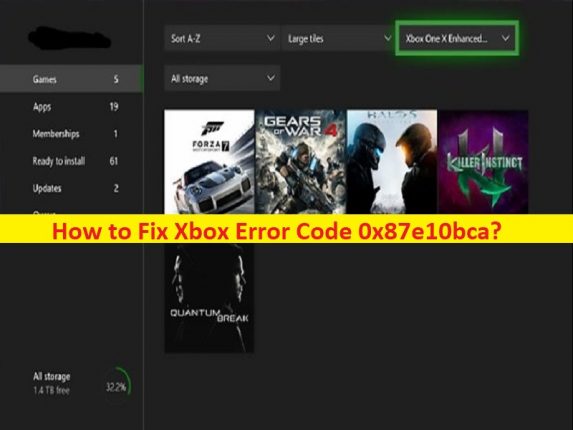
Suggerimenti per correggere il codice di errore Xbox 0x87e10bca:
In questo articolo, discuteremo su come correggere il codice di errore Xbox 0x87e10bca. Ti vengono forniti qui semplici passaggi/metodi per risolvere il problema. Iniziamo la discussione.
“Codice di errore Xbox 0x87e10bca”: è un problema comune della console Xbox considerato come un problema di app/giochi Xbox. Questo errore viene solitamente visualizzato sulla console Xbox/Xbox One quando si tenta di avviare ed eseguire un gioco o un’app. Questo problema indica che non sei in grado di avviare e giocare o eseguire app nella tua console Xbox/Xbox One per alcuni motivi. A volte, questo tipo di problema si verifica a causa di un problema temporaneo con la console Xbox.
Puoi risolvere il problema temporaneo semplicemente riavviando la tua console Xbox/Xbox One per risolvere il problema e verificare se funziona per te. Questo problema può verificarsi a causa del danneggiamento della console Xbox, della console Xbox configurata in modo errato, del problema con il gioco/l’app stessa e altri problemi. È possibile risolvere il problema con le nostre istruzioni. Andiamo per la soluzione.
Come risolvere il codice di errore Xbox 0x87e10bca?
Metodo 1: riavvia la console Xbox
Questo problema può verificarsi a causa di un problema temporaneo nella console Xbox. Puoi riavviare/riavviare la tua console per risolvere il problema.
Passaggio 1: tieni premuto il pulsante “Xbox” sul controllo per accedere a “Power Center”
Passaggio 2: dal menu, seleziona “Riavvia console” e conferma. Dopo il riavvio, prova a giocare o a eseguire l’app e verifica se il problema è stato risolto.
Metodo 2: Spegni e riaccendi la tua console Xbox

Un altro modo per risolvere il problema è eseguire il ciclo di alimentazione della console Xbox.
Passaggio 1: tieni premuto il pulsante “Xbox” sul controller per circa 10 secondi per spegnerlo
Passaggio 2: scollega il cavo di alimentazione della tua Xbox dalla scheda madre e attendi almeno 30-60 secondi
Passaggio 3: quando il tempo è scaduto, ricollega la tua Xbox alla presa di corrente
Passaggio 4: premi nuovamente il pulsante “Xbox” sulla console per accenderla e verifica se puoi avviare ed eseguire giochi/app sulla console senza alcun problema.
Metodo 3: ripristina a fondo la tua console Xbox
Un altro modo per risolvere il problema è ripristinare la console Xbox.
Passaggio 1: tieni premuto il pulsante di accensione “Xbox” per circa 10 secondi per spegnere la console
Passaggio 2: ora, tieni premuto il pulsante “Accensione” per circa un secondo, quindi rilascialo per accenderlo, quindi controlla se l’errore è stato risolto.
Metodo 4: ripristina le impostazioni di fabbrica della tua console Xbox
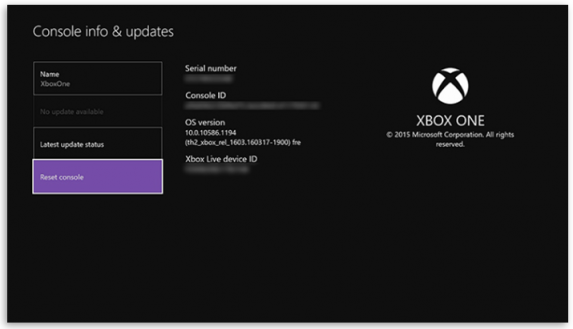
Puoi anche provare a risolvere il problema eseguendo il ripristino delle impostazioni di fabbrica della console.
Passaggio 1: premi il pulsante “Xbox” sulla console per aprire il menu Guida e vai su “Tutte le impostazioni > Impostazioni > Sistema > Informazioni console”
Passaggio 2: fai clic sull’opzione “Ripristina console” e fai clic sull’opzione “Ripristina e mantieni i miei giochi e app”, quindi procedi alla fine. Al termine, riavvia la console e controlla se il problema è stato risolto.
Metodo 5: reinstalla il gioco o l’app
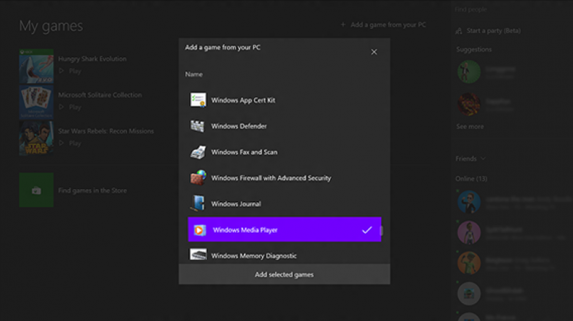
Se il problema persiste, puoi provare a risolverlo disinstallando il gioco/l’app che causa l’errore, quindi reinstallalo nella console Xbox e, dopo la reinstallazione, controlla se il problema è stato risolto.
Passaggio 1: premi il pulsante “Xbox” sul controllo per aprire la guida e vai su “I miei giochi e app> Vedi tutto”
Passaggio 2: in Giochi o App, seleziona il titolo/l’app del gioco che desideri disinstallare
Passaggio 3: ora, premi il pulsante “Menu” sul controller e seleziona “Disinstalla> Disinstalla tutto”
Passaggio 4: dopo la disinstallazione, premi il pulsante “Xbox” sul controller per aprire la guida e vai su “I miei giochi e app > Vedi tutto > Giochi o app”
Passaggio 5: per i giochi, seleziona “Libreria completa > Tutti i giochi di proprietà”. Per le app, seleziona “Libreria completa > Tutte le app di proprietà”
Passaggio 6: seleziona il gioco o l’app che desideri reinstallare. Premi il pulsante “Menu” per il gioco e seleziona “Gestisci gioco e componenti aggiuntivi > Pronto per l’installazione”. Oppure seleziona “Gestisci app > Pronto per l’installazione” per l’app
Passaggio 7: ora seleziona “Installa tutto” per il gioco o “Installa” per l’app e segui le istruzioni sullo schermo per completare l’installazione. Al termine, riavvia la console e controlla se il problema è stato risolto.
Conclusione
Spero che questo post ti abbia aiutato su come correggere il codice di errore Xbox 0x87e10bca in modo semplice. Puoi leggere e seguire le nostre istruzioni. È tutto. Per qualsiasi suggerimento o domanda, scrivi nella casella dei commenti qui sotto.